让Win8自带截图工具自动保存图片到指定目录的方法
摘要:在win8系统下,很多用户都比较喜欢使用PRTSC按键来快速获取图,用户在使用PRTSC按键后,系统将自动捕获当前桌面显示屏中的内容,不过使...
在win8系统下,很多用户都比较喜欢使用PRTSC按键来快速获取图,用户在使用PRTSC按键后,系统将自动捕获当前桌面显示屏中的内容,不过使用该方法截图后,所截取的图片将会保存为粘贴板中,而不是以图片形式存储为本地,如果你想要将文件以文件的形式自动保存到本地的话,那么我们就需要对该截图功能进行修改设置,有很多用户不知道如何进行修改,故此小编在这里为大家详细介绍下操作方法,需要的用户不妨看下!
让Win8自带截图工具自动保存图片到指定目录的方法
第一步:在“图片”文件夹下找到“屏幕截图”或“Screenshots”文件夹。
第二步:鼠标右键点击文件夹
第三步:点击”属性“
第四步:在打开的对话框中查看是否有”位置“选项卡
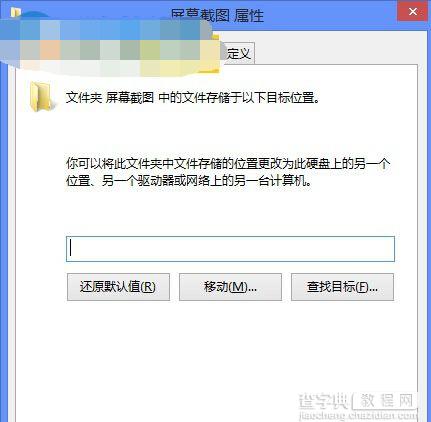 通过上述方法设置后,我们所截取后的图片将自动保存到指定的目录中
通过上述方法设置后,我们所截取后的图片将自动保存到指定的目录中
【让Win8自带截图工具自动保存图片到指定目录的方法】相关文章:
下一篇:
win8系统下利用网卡限制上网速度的方法
